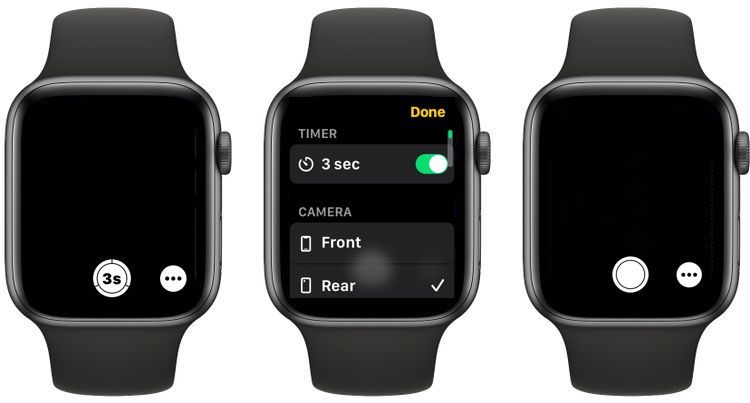اگر از کاربران اپل واچ باشید میدانید که ساعتهای هوشمند اپل قابلیتهای زیادی را درون خود جای دادهاند که از جمله آنها میتوان به قابلیتهای سلامتی، تناسب اندام و … اشاره کرد. با این حال این موارد تنها بخشی از کاربردهای اپل واچ است. زمانی که از اپل واچ خود در کنار گوشی آیفون استفاده کنید خواهید دید که ساعت هوشمند شما بسیار بیشتر از آن چیزیست که در ابتدا تصور میکردید.
زمانی که کاربران اپل واچ خود را با گوشی آیفون سینک میکنند قابلیتهای بسیار زیادی برای کنترل آیفون فعال خواهد شد. این قابلیتهای کاربردی نه تنها نحوه استفاده کاربران را راحتتر میکند بلکه میتواند در بسیاری از مواقع در زمان آنها نیز صرفه جویی کند. یکی از قابلیتهایی که کاربران با استفاده از اپل واچ به دست میآورند، قابلیت کنترل دوربین آیفون است.
کاربران میتوانند اپل واچ خود را به عنوان کنترل از راه دور دوربین آیفون تنظیم کنند که به آنها امکان میدهد تصاویر خود را راحتتر از گذشته ثبت کنند. با این حال از آن جایی که بسیاری از کاربران با نحوه استفاده از این قابلیت آشنا نیستند تصمیم گرفتیم در ادامه این مقاله به بررسی این قابلیت بپردازیم. در ادامه با روکیدا همراه باشید:
همچنین شما میتوانید سایر مقالات آموزشی اپل واچ را در روکیدا مطالعه کنید.
چگونه از اپل واچ خود به عنوان ریموت کنترل دوربین آیفون استفاده کنیم؟
اگر در اپلیکیشنهای نصب شده بر روی اپل واچ خود جستوجو کرده باشید به طور حتم با برنامهی Camera Remote برخورد کردهاید. این برنامه به کاربران امکان میدهد تا دوربین آیفون خود را کنترل کرده، کادر دوربین آیفون را مشاهده کنند و تنظیمات دوربین را تغییر دهند. با این حال در ابتدا به نحوه کنترل دوربین آیفون با استفاده از برنامه Camera Remote خواهیم پرداخت:
روی دیجیتال کرون در اپل واچ خود ضربه بزنید.
در میان برنامههای نمایش داده شده روی آیکون Camera Remote ضربه بزنید.
صبر کنید تا برنامه به دوربین آیفون شما متصل شود.
پس از این که فرایند اتصال انجام شد، آیفون شما به صورت خودکار برنامه دوربین را باز خواهد کرد.
حال شما میتوانید از طریق اپل واچ خود دوربین آیفون را کنترل کنید. برای ثبت تصویر کافیست روی دکمه شاتر در پایین نمایشگر اپل واچ خود ضربه بزنید.
نکته: شما میتوانید با ضربه زدن روی نقاط مختلف صفحه اپل واچ، فوکوس دوربین را تغییر دهید.
نحوه مشاهده تصویر ثبت شده با استفاده از اپل واچ
پس از این که با اپل واچ خود تصویری را با دوربین آیفون ثبت کردید، شما میتوانید آن را در ساعت هوشمند خود مشاهده کنید. البته به خاطر داشته باشید که با بستن برنامه Camera Remote تصویر ثبت شده نیز از حافظه اپل واچ شما حذف خواهد شد و دیگر به آن دسترسی نخواهید داشت. برای مشاهده تصویر کافیست مراحل زیر را طی کنید:
برنامه Camera Remote را باز کنید.
تصویری را با استفاده از دوربین آیفون خود به وسیله شاتر اپل واچ ثبت کنید.
در پایین نمایشگر اپل واچ و گوشه سمت چپ روی پیش نمایش تصاویر ضربه بزنید تا تصویر ثبت شده برای شما نمایش داده شود.
البته به خاطر داشته باشید که شما قادر به ویرایش تصاویر از طریق اپل واچ خود نخواهید بود و تنها پیش نمایش آنها برای شما نمایش داده میشود.
نحوه خاموش کردن تایمر دوربین در اپل واچ
به طور کلی شاتر دوربین در برنامه Camera Remote دارای تایمر ۳ ثانیهای است. این تایمر به کاربران امکان میدهد تا پیش از عکس برداری موارد مهم را بررسی کنند تا تصاویر آنها در بهترین حالت ممکن ثبت شود. با این حال، این تایمر در برخی از مواقع میتواند آزار دهنده باشد. از این رو بهترین کار خاموش کردن آن است. برای این کار کافیست مراحل زیر را طی کنید:
برنامه Camera Remote را در اپل واچ خود باز کنید.
روی گزینه Option در گوشه سمت راست نمایشگر و کنار دکمه شاتر ضربه بزنید.
در صفحه نمایش داده شده گزینه ۳ sec را خاموش کنید.
در نهایت روی گزینه Done در بالای نمایشگر اپل واچ ضربه بزنید.
نحوه جابهجا شدن میان دوربین اصلی و سلفی آیفون در اپل واچ
خوشبختانه برنامه Camera Remote دارای امکانات جامعی است که به کاربران امکان میدهد میان دوربینهای مختلف آیفون جابهجا شوند. برای این کار کافیست مراحل زیر را طی کنید:
برنامه Camera Remote را باز کنید.
روی گزینه Option در کنار دکمه شاتر ضربه بزنید.
در صفحه نمایش داده شده به پایین اسکرول کنید. شما میتوانید میان گزینههای Rear و Front جابهجا شوید. با این کار دوربین آیفون شما از اصلی به سلفی یا بالعکس تغییر میکند.
پس از انتخاب دوربین مورد نظر خود روی گزینه Done در بالای صفحه نمایش اپل واچ خود ضربه بزنید.
نحوه تغییر سایر تنظیمات دوربین آیفون با استفاده از اپل واچ
برنامه Camera Remote به شما امکان میدهد تا سایر تنظیمات دوربین آیفون خود را نیز تغییر دهید. با این که برخی از موارد با محدودیتهایی روبرو هستند اما همچنان بسیار کاربردی و مفید خواهد بود. برای این کار کافیست مراحل زیر را طی کنید:
برنامه Camera Remote را باز کنید.
گزینه Option که در کنار دکمه شاتر قرار دارد را انتخاب کنید.
در صفحه نمایش داده شده هر کدام از تنظیمات دوربین آیفون خود را که میخواهید تغییر دهید.
زمانی که تغییرات لازم را اعمال کردید کافیست روی دکمه Done در بالای صفحه نمایش ضربه بزنید.
به طور کلی برنامه Camera Remote به شما امکان میدهد تا تنظیمات فلش دوربین، تصویر زنده و تنظیمات HDR را تغییر دهید. از این رو اگر نیاز به دسترسی به سایر تنظیمات دوربین داشتید باید از طریق آیفون خود آنها را تغییر دهید.
امیدواریم این مقاله برای شما کاربردی بوده باشد. در آینده با آموزشهای بیشتر با شما همراه خواهیم بود.